如果我们要发送一个比较大的文件夹,那么需要先将文件夹给压缩,这样不仅收发更方便,速度也更快了,那么怎么压缩文件夹发给别人呢,其实只要先压缩文件即可。
怎么压缩文件夹发给别人:
1、首先右键想要压缩的文件夹,点击“压缩为zip文件”(或者是添加到压缩包)
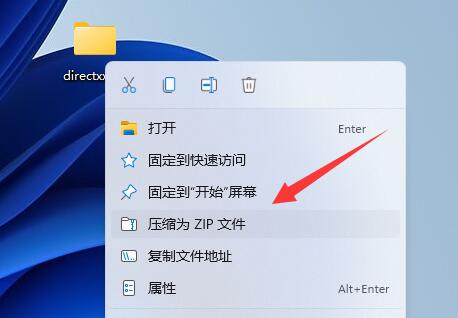
2、接着系统会自动开始压缩,等待压缩进度完成。
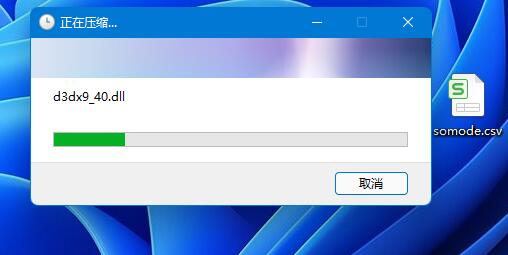
3、压缩完成后,会得到一个压缩包,如图所示。
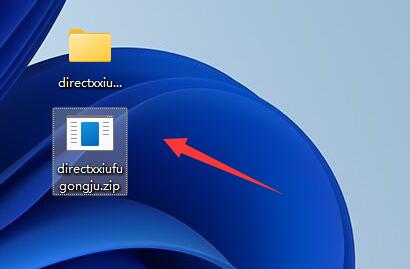
4、压缩完成后,打开想要发送给别人的软件,下面以qq为例。
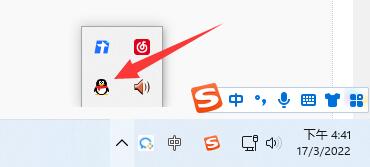
5、然后打开发送对象,将文件拖进去。
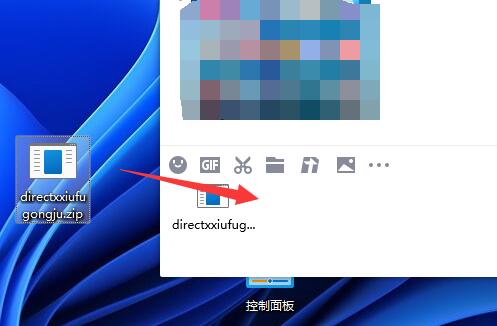
6、最后点击“发送”就能压缩文件夹发给别人了。
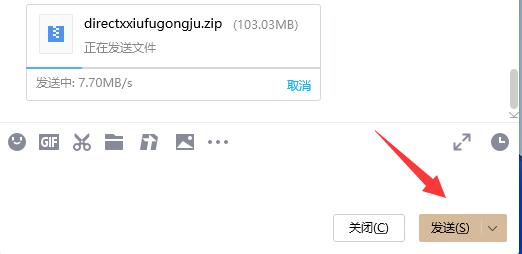
相关文章:压缩文件打不开
如果我们要发送一个比较大的文件夹,那么需要先将文件夹给压缩,这样不仅收发更方便,速度也更快了,那么怎么压缩文件夹发给别人呢,其实只要先压缩文件即可。 怎么压缩文件夹发给别人: 1、首先右键想要压缩的文件夹,点击“压缩为zip文件....
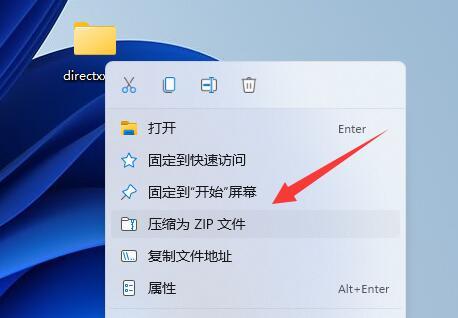
相信大家对 ZIP 文件都不会陌生,当你要打开本地的 ZIP 文件时,你就需要先安装支持解压 ZIP 文件的解压软件。但如果预解压的 ZIP 文件在服务器上,我们应该如何

1、以超级文件夹加密大师为例,安装之后,右键点击加密即可完成对文件的加密。 2、文件类型变为超级加密文件。加密文件也有打开功能,双击加密文件,然后在密码输入窗口中输入密码,点击打开。 3、加密文件就打开了,可以对文件进....
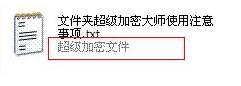
不少用户非常喜欢在系统中新建文件夹,可以在文件夹中添加文件和软件等。不过更新win11系统后,很多用户不知道怎么新建文件夹了,其实我们还是可以在右键菜单中进行新建,下面就一起来看看吧。

-->

备案号:渝ICP备20005664号-4
Copyright © 简单到家 cdxsxbx.com
